Упражнение. Анимация водной поверхности.
Теперь заставим частицы упругого тела двигаться. Можно сделать так, чтобы они перемещались назад и вперед, но полученное в результате движение воды будет наводить на мысли о качающейся ванне. К счастью, в Maya есть возможность имитации различных сил (например, ветра или силы тяжести), которые способны изменять состояние упругого тела, даже если оно остается статичным.
Для воспроизведения динамики движения воды используется поле Turbulence (Турбулентность). Вам нужно изменить два параметра: Magnitude (Величина), определяющий силу поля, и Attenuation (Затухание), влияющий на распространение волн по поверхности плоскости. Например, при нулевой величине затухания волны будут распространяться по поверхности равномерно, в то время как ее увеличение приводит к уменьшению силы волн по мере удаления от центра воздействия.
- В окне диалога Outliner (Структура) выделите строчку WaterPlanePartide, чтобы выделить упругое тело.
Примечание
Обратите внимание, что после выделения упругого тела вид окна каналов изменится. Это связано с тем, что в окне каналов показываются все атрибуты частиц, которые могут быть отредактированы. Доступ к этим свойствам можно получить также на вкладке WaterPlanePartideShape окна диалога Attribute Editor (Редактор атрибутов), вызываемого с помощью клавиатурной комбинации CTRL + A. - Убедитесь, что вы находитесь в режиме Dynamics (Динамика). Если это не так, нажмите клавишу F4. В меню оперативного доступа выберите команду Fields › Turbulence (Поля › Турбулентность). В начале координат должен появиться небольшой кружок, указывающий, что поле было создано. В окне каналов переименуйте поле, присвоив ему имя WaterWavesField.
Примечание
Альтернативной возможностью создания поля, действующего на упругое тело, является использование окна диалога Dynamic Relationships (Динамические связи), вызываемого командой Window › Relationship Editors › Dynamic Relashionships (Окно › Редакторы связей › Динамические связи). Более подробную информацию об этом можно найти в главе 13. - Теперь попробуйте снова запустить воспроизведение анимации, чтобы посмотреть, как будет двигаться плоскость после создания поля. Если разглядеть движение не удается, увеличьте масштаб изображения. Пока что это не очень похоже на движение волн, значит, нужно изменить параметры поля Turbulence (Турбулентность). В окне диалога Outliner (Структура) выделите строчку WaterWavesField. Затем в окне каналов введите в поля Magnitude (Величина) и Attenuation (Затухание) значения 6 и 0, как показано на рис. 4.5.
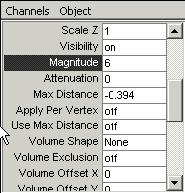
Рис. 4.5. Изменение параметров поля Turbulence в окне каналов - Снова запустите воспроизведение анимации, чтобы посмотреть, как изменилось движение частиц после редактирования параметров поля. Теперь, когда волны распространяются равномерно, перемещения стали намного более явными. Если вы до сих пор не сохранили сцену, сделайте это сейчас.
Внимание
После просмотра анимации не забудьте вернуть ползунок таймера анимации к нулевому кадру. Это можно сделать, щелкнув на крайней левой кнопке в группе кнопок воспроизведения анимации. В противном случае последующие преобразования будут применяться к деформированной поверхности, что может исказить конечный результат.
Совет
Теперь вы можете самостоятельно добавить в сцену другие поля, например Air (Атмосфера) или Vortex (Водоворот), и снова воспроизвести анимацию. Кроме того, интересный эффект может дать тонкая настройка параметров поля Turbulence (Турбулентность). Попробуйте изменить значения параметров Frequency (Частота), Attenuation (Затухание) и Magnitude (Величина).
Если воспроизведение анимации происходит слишком медленно или недостаточно плавно, попытайтесь изменить его скорость. Причиной этого может быть также недостаточная мощность вашего компьютера. Щелкните на кнопке Animation Preferences (Параметры анимации), расположенной справа от ползунка диапазона.
— Регулярная проверка качества ссылок по более чем 100 показателям и ежедневный пересчет показателей качества проекта.
— Все известные форматы ссылок: арендные ссылки, вечные ссылки, публикации (упоминания, мнения, отзывы, статьи, пресс-релизы).
— SeoHammer покажет, где рост или падение, а также запросы, на которые нужно обратить внимание.
SeoHammer еще предоставляет технологию Буст, она ускоряет продвижение в десятки раз, а первые результаты появляются уже в течение первых 7 дней. Зарегистрироваться и Начать продвижение
Появится окно диалога Preferences (Параметры), у которого в списке Categories (Категории) выбран вариант Timeline (Временная шкала), как показано на рис. 4.6.
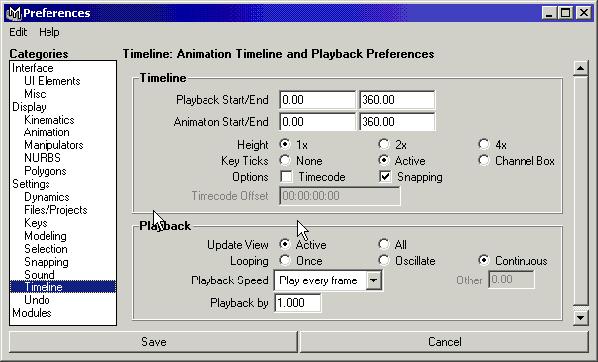
Рис. 4.6. Изменение скорости воспроизведения анимации в окне диалога Preferences
В разделе Playback (Воспроизведение) находится раскрывающийся список Playback Speed (Скорость воспроизведения), в котором можно выбрать подходящий вариант. Нажмите кнопку Save (Сохранить) для сохранения сделанных изменений.
Совет
Если воспроизведение анимации все еще происходит слишком медленно, попробуйте воспользоваться проигрывателем. Щелкните на квадратике, расположенном справа от команды Playblast (Проигрыватель) меню Window (Окно), укажите параметры воспроизведения и нажмите кнопку Playblast (Воспроизвести). В результате кадры будут скопированы из окна проекции и показаны с помощью служебной программы FCheck (Контроль файлов) или проигрывателя, по умолчанию используемого в вашей операционной системе. Это безошибочный способ проверки скорости воспроизведения анимации.
